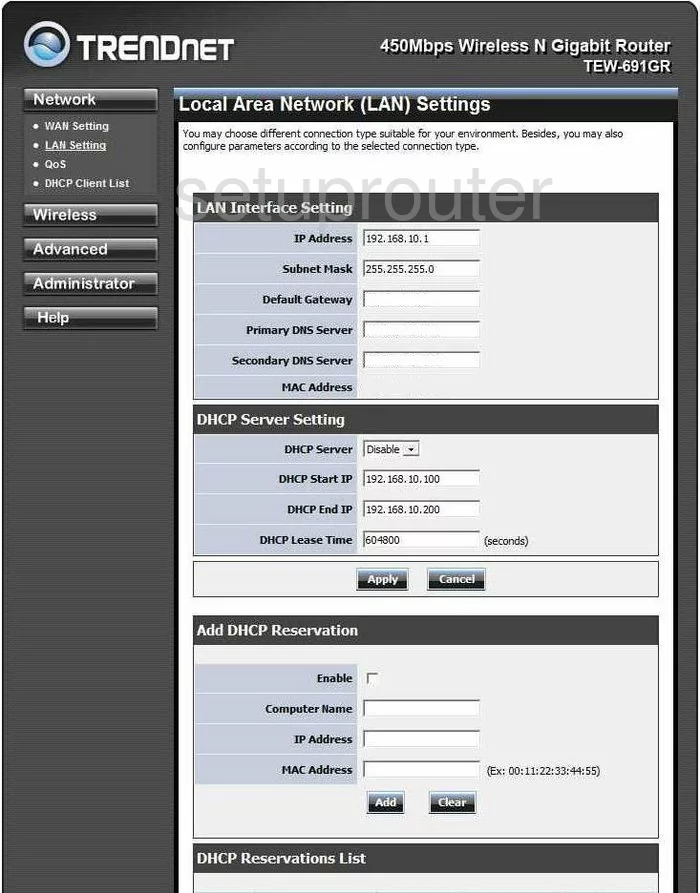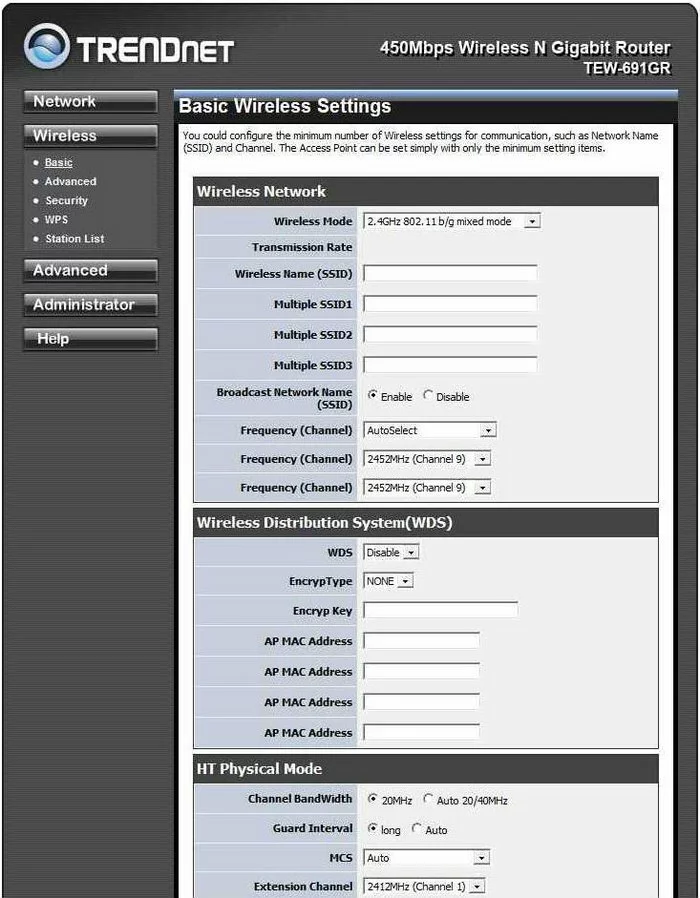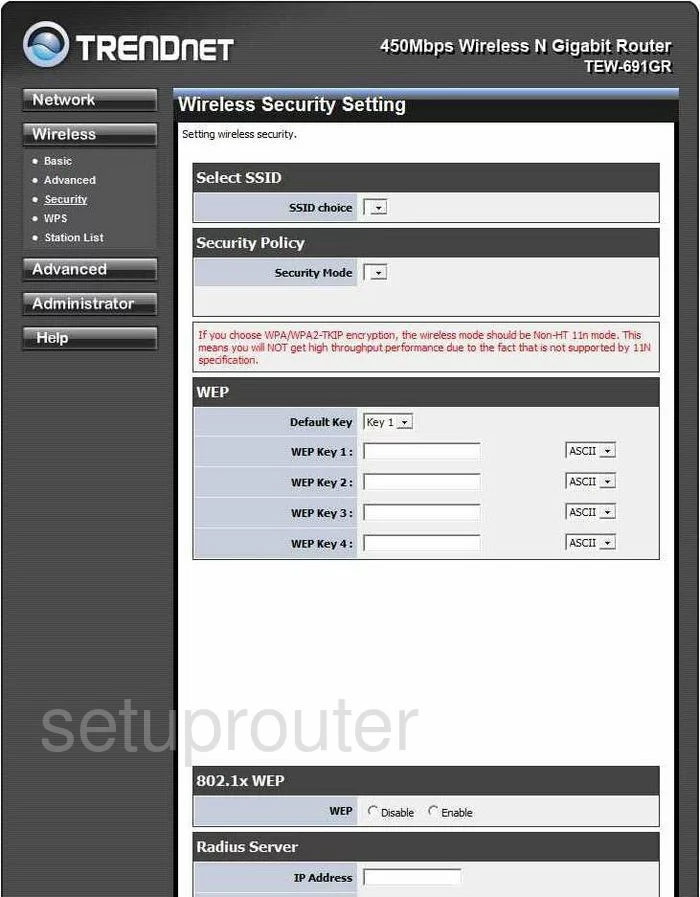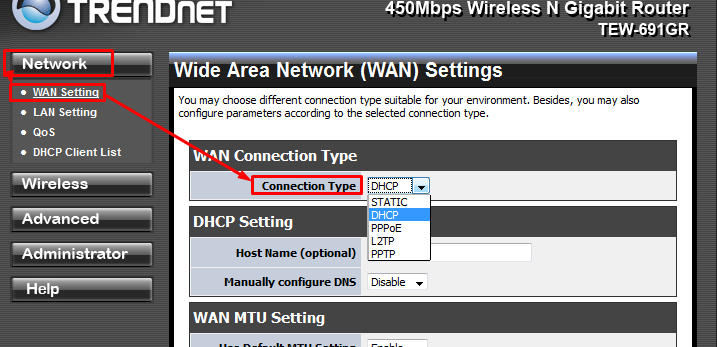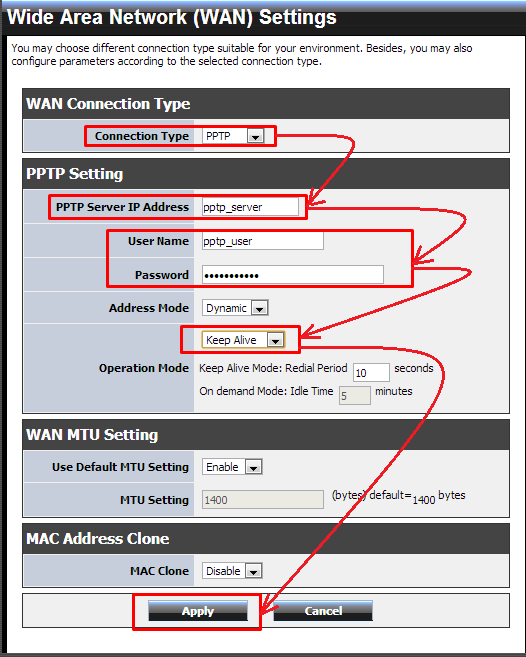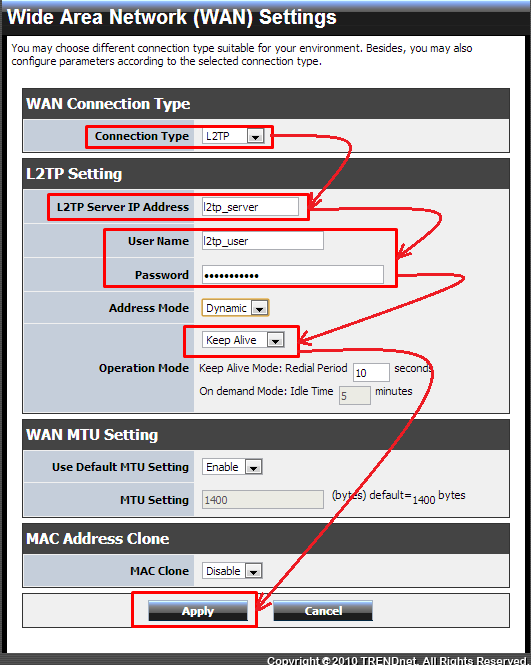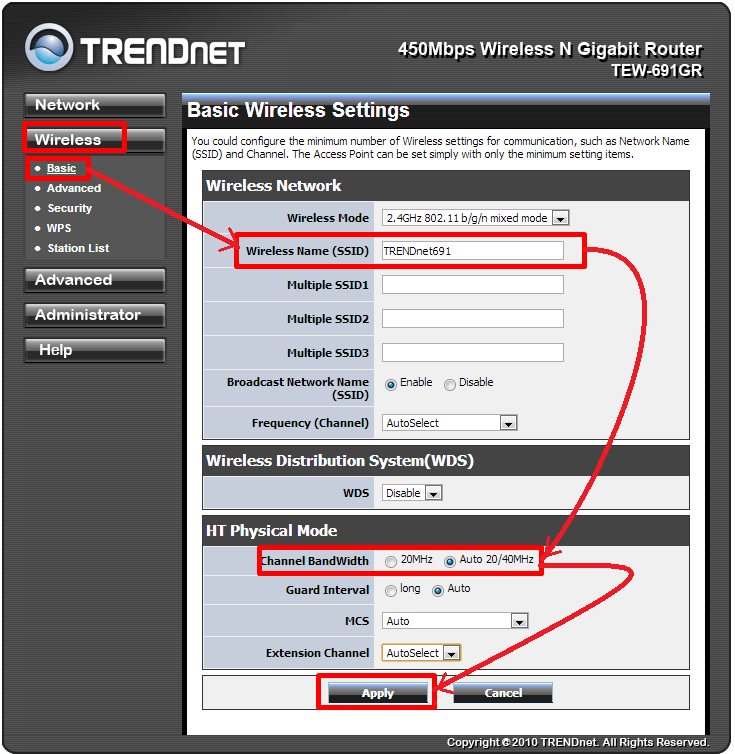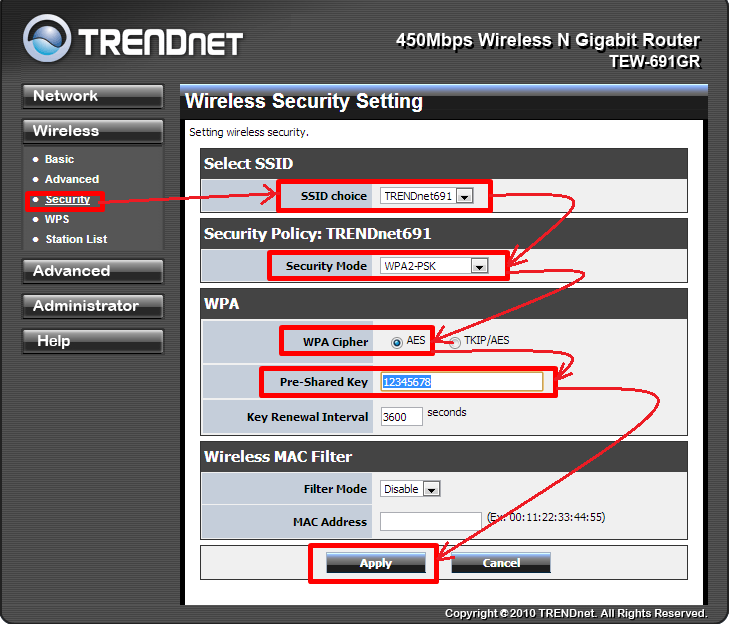- Setup WiFi on the Trendnet TEW-691GR
- Other Trendnet TEW-691GR Guides
- WiFi Terms
- Wireless Name
- Wireless Password
- Wireless Channel
- Encryption
- Login To The Trendnet TEW-691GR
- Find the WiFi Settings on the Trendnet TEW-691GR
- Change the WiFi Settings on the Trendnet TEW-691GR
- Possible Problems when Changing your WiFi Settings
- Other Trendnet TEW-691GR Info
- Настройка роутера trendnet tew 691gr
- Подключение, проверка сетевых настроек на компьютере
- Вход в настройки trendnet tew 691gr
- Настройка интернет соединения trendnet tew 691gr
- Настройка PPTP соединение
- Настройка L2TP соединение
- Настройка PPPoE соединение
- Настройка Wi-Fi на роутере trendnet tew 691gr
- Trendnet tew 691gr настройка wifi
Setup WiFi on the Trendnet TEW-691GR
The Trendnet TEW-691GR router is considered a wireless router because it offers WiFi connectivity. WiFi, or simply wireless, allows you to connect various devices to your router, such as wireless printers, smart televisions, and WiFi enabled smartphones.
Other Trendnet TEW-691GR Guides
WiFi Terms
Before we get started there is a little bit of background info that you should be familiar with.
Wireless Name
Your wireless network needs to have a name to uniquely identify it from other wireless networks. If you are not sure what this means we have a guide explaining what a wireless name is that you can read for more information.
Wireless Password
An important part of securing your wireless network is choosing a strong password.
Wireless Channel
Picking a WiFi channel is not always a simple task. Be sure to read about WiFi channels before making the choice.
Encryption
You should almost definitely pick WPA2 for your networks encryption. If you are unsure, be sure to read our WEP vs WPA guide first.
Login To The Trendnet TEW-691GR
To get started configuring the Trendnet TEW-691GR WiFi settings you need to login to your router. If you are already logged in you can skip this step.
To login to the Trendnet TEW-691GR, follow our Trendnet TEW-691GR Login Guide.
Find the WiFi Settings on the Trendnet TEW-691GR
If you followed our login guide above then you should see this screen.
Let’s begin this wireless setup guide on the Home page of the TRENDnet TEW-691GR router. From there, click the link in the left sidebar titled Wireless.
Change the WiFi Settings on the Trendnet TEW-691GR
This should take you to the Basic Wireless Settings page. In the first section, locate the Wireless Network Name (SSID) and enter a new name for your network. This name can be anything you like but don’t leave it at the default. We also recommend avoiding personal information. If you are interested in learning more, check out this guide.
If you want to change your channel you can do that on this page also. Just remember to use channels 1,6, or 11. To find out why, read our WiFi Channels Guide.
Don’t make any other changes on this page, just click the Apply near the bottom of the page.
Next is the security, go back to the left sidebar and click the option of Security.
On this page, use the drop-down list titled Select SSID and pick the SSID or wireless name you just created on the last page.
Now use the Security Mode drop-down list to pick the best security for your network. We recommend the use of WPA2PSK. To learn what this means read this WEP vs. WPA guide.
You’ll then need to enter a WPAl Passphrase. This is the internet password. This needs to be strong. Create a password of at least 14 to 20 characters here. If you need help with this, check out our Choosing a Strong Password guide.
When you are finished, click the Apply button to save your changes.
Possible Problems when Changing your WiFi Settings
After making these changes to your router you will almost definitely have to reconnect any previously connected devices. This is usually done at the device itself and not at your computer.
Other Trendnet TEW-691GR Info
Don’t forget about our other Trendnet TEW-691GR info that you might be interested in.
Настройка роутера trendnet tew 691gr
Здравствуйте, сразу поздравлю вас с приобретением такой шикарной модели как trendnet tew 691gr. Особенности данной модели — это прием интернет сигнала до 1000мбт/с, и скорость передачи данных по беспроводной связи до 450мбт/с. А это означает, что этот роутер подойдет уже не только для квартиры, но и для дома, или небольшого офиса. Давайте же поскорей рассмотрим как настроить trendnet tew 691gr.
Содержание:
Подключение, проверка сетевых настроек на компьютере
Многие новички пытаются настраивать роутер по Wi-Fi, я не рекомендую этого делать. Это не означает, что этого сделать нельзя, но настройка по беспроводному соединению несет за собой ряд проблем. Чтобы избежать их, я рекомендую произвести все настройки рядом с компьютером, а уж потом размещать роутер где вам будет угодно. Давайте рассмотрим схему подключения.
- Подключаем блок питания к роутеру в разъем «Питание» (указан на рисунке) и вставляем блок питания в розетку 220в.
- Провод провайдера (интернет провод, подключенный к вашему компьютеру) вставляем в порт Internet выделенный синим цветом.
- Короткий провод, которй шел в комплекте, подключаем в любой из 4 портов LAN, выделенный оранжевым цветом, а другой его конец вставляем в сетевую карту, туда же, где был вставлен провод провайдера.
- Переводим выключатель на задней панели роутера в положение «1».
- Также, после подключения не забудем проверить настройки сетевой карты, чтобы получение сетевого адреса происходило автоматически. Как это сделать подробно описано «здесь», там подробное описание настройки сетевой карты для «Windows 7» и «Windows XP».
Вход в настройки trendnet tew 691gr
После того, как мы подключили роутер давайте сядем за компьютер и приступим к настройке. Сперва нам нужно зайти в интерфейс настройки. Для этого откроем любой браузер. В адресной строке браузера набираем 192.168.10.1 и жмем «Энтер». Перед нами откроется окно авторизации, где просят нас ввести логин (Name) вводим admin, поля с паролям оставляем пустым . Вводи и жмем на кнопку входа.
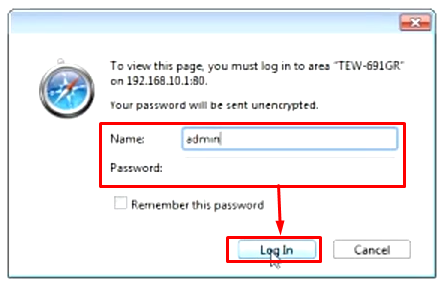
Настройка интернет соединения trendnet tew 691gr
Многие рекомендуют перед тем как перейти к настройке роутера сменить стандартный пароль. Я же считаю, что самое главное вначале настроить интернет на роутере. Давайте рассмотрим как это сделать.
Для начало нам нужно перейти в раздел основного меню «Network» и выбрать пункт «WAN Setting». В выпадающем меню «Connection Type» мы будем выбирать тип подключения.
Настройка PPTP соединение
Для настройки типа PPTP соединения, введем следующие данные:
- «Connection Type» — выбираем PPTP.
- В поле «PPTP Server IP address» вписываем адрес VPN сервера.
- В полях «User Name»-имя пользователя и «Password»- пароль пользователя, «PPTP Retype Password»- подтверждение пароля. Вводим данные, они должны быть указаны в договоре или же позвоните в тех поддержку.
- В разделе «Operation Mode» выбираем из списка «Keep Alive»
- Если ваш провайдер предоставляет данный тип подключение со статическим ip адресом. Вам нужно будет поставить в поле «Address Mode», выбрать «Static» и заполнить соответствующие поля.
После этого жмем кнопку «Apply»
Настройка L2TP соединение
Для настройки типа PPTP соединения, введем следующие данные:
- «Connection Type» — выбираем L2TP.
- В поле «L2TP Server IP address» вписываем адрес VPN сервера.
- В полях «User Name»-имя пользователя и «Password»- пароль пользователя, «PPTP Retype Password»- подтверждение пароля. В водим данные, они должны быть указаны в договоре или же позвоните в тех поддержку.
- В разделе «Operation Mode» выбираем в списке «Keep Alive»
- Если ваш провайдер предоставляет данный тип подключение со статическим ip адресом. Вам нужно будет поставить в поле «Address Mode», выбрать «Static» и заполнить соответствующие поля.
После этого жмем кнопку «Apply»
Настройка PPPoE соединение
Это один из самых популярных типов соединения у провайдеров. Настраивается путем введение имени пользователя и пароля, и все не каких дополнительных настроек. Давайте посмотрим как реализовать данный тип подключение.
- «Connection Type» — выбираем PPPoE.
- В полях «User Name»-имя пользователя и «Password»- пароль пользователя, «Retype Password»- подтверждение пароля. В водим данные, они должны быть указаны в договоре или же позвоните в тех поддержку.
- В разделе «Operation Mode» выбираем в списке «Keep Alive»
После этого жмем кнопку «Apply»
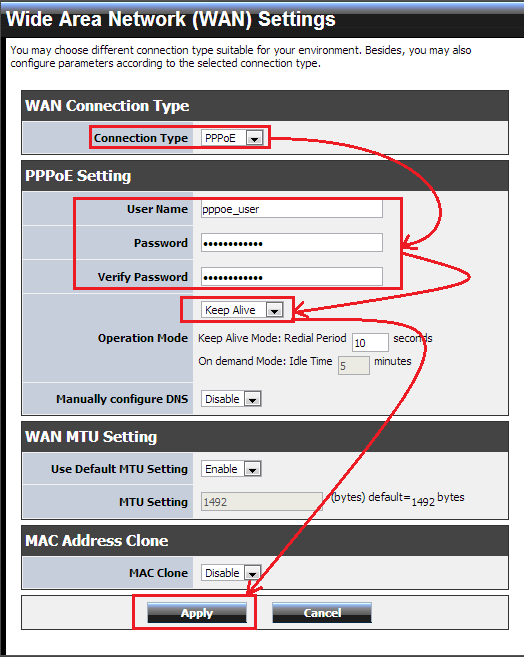
Настройка Wi-Fi на роутере trendnet tew 691gr
Следующий наш шаг будет настройка беспроводного соединение. Отличительная черта данного роутера, заключается в возможности настройки нескольких беспроводных(Wi-Fi) сетей. Подробней о этой функций я буду писать в следующих статьях. Здесь же мы рассмотрим основную настройку.
Перейдем в раздел «Wireless» и выберем «Basic». В пункте «Wireless Name(SSID)» указываем основное имя нашей сети, т.е. то, которое вы хотите видеть в списке сетевых подключений. Не забудем проверить, чтобы в пункте «Channel Bandwidth» стояла точка напротив надписи «Auto 20/40MHz». И жмем «Apply».
Теперь нам нужно защитить нашу сеть. Для этого перейдем в разделу «Security» и проверим чтобы в поле «SSID choice» было выбрано то имя сети, которое вы указывали. Выберем в поле «Security Mode» — WPA2-PSK. После, в поле «WPA Cipher» ставим точку напротив «AES». В поле «Pre-Shared Key» вводим ключ авторизации, тот который хотите, но не менее 8 символов и используйте латинский алфавит. И жмем «Apply».
Все, на этом настройку роутера trendnet tew 691gr можно считать завершенной. Если вы все сделали, как описано в этой статье, то у вас должен работать интернет, и WiFi. Если что-либо не заработало, пройдитесь по пунктам еще раз и найдите где вы ошиблись. Остальные возможности данного роутера мы рассмотрим в других статьях.
Trendnet tew 691gr настройка wifi
- Инструкции по оплате
- Настройка PPPoE
- Настройка оборудования
- Настройка ПО
- Перенаправление портов
- Устранение неполадок
- Браузеры
- Цифровое ТВ
- Родителям
- Шаблоны заявлений
- FAQ
- Результаты тестирования
- Apple
- Aiport Extreme
- Asus
- RX3041_B
- RT-G32
- RT-N10
- RT-N15U
- RT-N16
- RT-N65U
- WL-500Gp
- WL-500W
- Buffalo
- WZR-HP-G300NH2-RU
- Dlink
- DI-804HV
- Dir-100
- Dir-130
- Dir-300
- Dir-330
- Dir-300NRU v1.2
- Dir-300NRU v1.3
- Dir-300NRU v1.4
- Dir-615
- Dir-615 K2
- Dir-625
- Dir-628
- DIR-636L
- Dir-645
- Dir-655
- Dir-825
- Dir-855
- DSL-2640U
- LevelOne
- WBR-3408
- WBR-6002
- Linksys
- E2000
- WRP400
- NetGear
- WNR612
- WNR3500L
- Planet
- WNRT-625
- WNRT-626
- TP-LINK
- TL-R460
- TL-R470T+
- WR340GD
- WR741ND
- WR542G
- WR840N
- WR941ND
- TRENDnet
- TEW-632BRP
- TEW-652BRP
- TEW-658BRM
- TEW-673GRU
- TEW-691GR
- TW100-BRF114
- Upvel
- UR-316N3G
- ZyXEL
- Keenetic Lite
- Keenetic Giga
- NBG334W EE
- P-330W EE


Режим работы Контакт-Центра:
- Продажи: Ежедневно с 09:00 до 22:00
- Обслуживание: Ежедневно с 09:00 до 22:00
- Техническая поддержка: Круглосуточно
- Отдел обсл. Юр. лиц: Будни с 08:30 до 18:00
© 2012, Смайл, группа компаний Virgin Connect – интернет, телефония, цифровое телевидение.